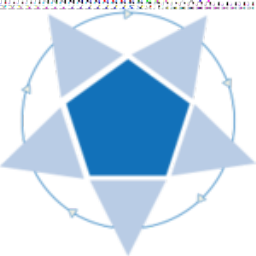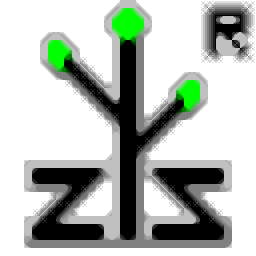OpencanVas6(CG绘画软件)
v6.2.12 中文免费版- 软件大小:11.28 MB
- 更新日期:2019-12-24 17:22
- 软件语言:简体中文
- 软件类别:图像管理
- 软件授权:免费版
- 软件官网:待审核
- 适用平台:WinXP, Win7, Win8, Win10, WinAll
- 软件厂商:

软件介绍 人气软件 下载地址
OpencanVas6是一款非常实用的cg绘画软件,它可以为用户提供可以快速绘制漫画的平台,并且为用户提供大量的绘制工具,支持矩形填充功能,可以绘制一个填充在内部的矩形,可以通过快捷操作来实现矩形绘制,支持椭圆形填充,整个绘制带有实心填充的椭圆,可以直接在在画布上拖动将绘制一个椭圆,这些工具都是一个绘制程序必不可少的,而且类型于此类的工具数不胜数,包括用户们经常使用的多边形绘制工具;支持更改数位板的坐标模式,如果已删除默认的预设笔刷,则可以添加它,此版本程序支持在退出软件之前,可以通过还原画笔列表启动软件时返回到画笔列表,这样可以节约很多配置时间;需要的用户可以下载体验
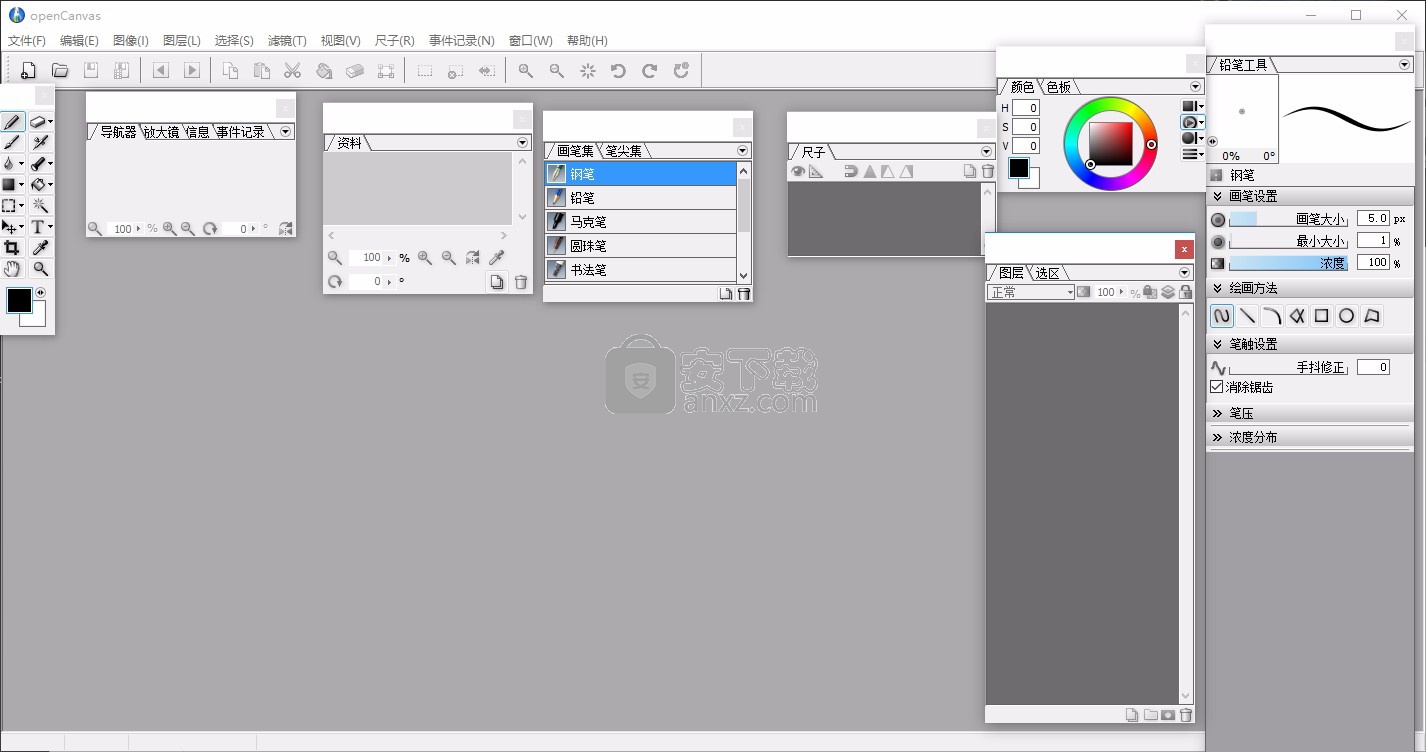
软件功能
可以记录绘画过程并且保存为文件分享。
与ps类似的图层功能,以及可以设定的图层属性。
可以用快捷键选择笔刷,多种不同属性的笔刷和辅助工具
主要用于漫画制作的软件,在漫画插画领域有很大的用户群,是一款拥有丰润色彩的绘画工具,
它不但适用于精通高级技法、追求并享受绘画乐趣的大师,而且也适用于初学者入门。
openCanvas是CG/绘图软件,使您能够录制/重放您的绘图程序,
如果您使用的事件功能(重播),这是很容易找到了如何创建一个例证!
openCanvas有一个简单的界面,漂亮的和现实的笔触,和各种过滤器/层/色调。
软件特色
最大尺寸与最小尺寸都可以通过拖动轨迹栏或输入数值来设置工具
色差范围,可以将色差设置为与单击像素的颜色相同的区域。
如果设置为0,将仅删除单击位置旁边完全相同的颜色
间隔和浓度都可以通过拖动轨迹栏或输入数值来设置工具的图形密度。
模糊/指尖组,这是一种用于模糊或拉伸绘制颜色的工具模式
混合周围的颜色以创建模糊的感觉。它在颜色变化或渐变很少的地方不是很有效。
燃烧与闪避组,这是更改颜色亮度的工具模式,刻录和躲避组中提供了此类工具
填充形状的区域。 如果启用了[Gradient Tone],则用当前选择的渐变/色调图案填充
工具不透明度,可以通过拖动轨迹栏或输入值来设置填充的不透明度。
固定长宽比,可以绘制正方形和完美的圆形。只能为矩形和椭圆形填充设置此设置。
安装步骤
1、用户可以点击本网站提供的下载路径下载得到对应的程序安装包
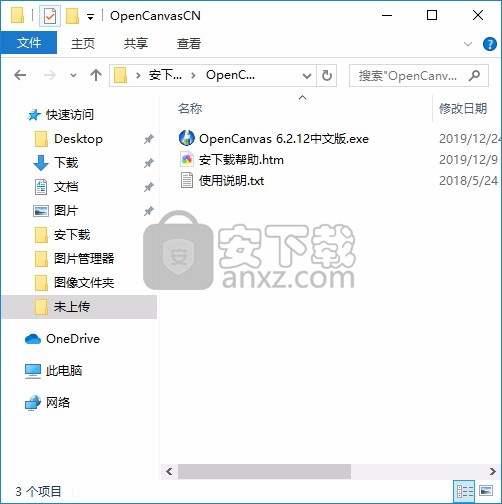
2、只需要使用解压功能将压缩包打开,双击主程序即可进行安装,弹出程序安装界面
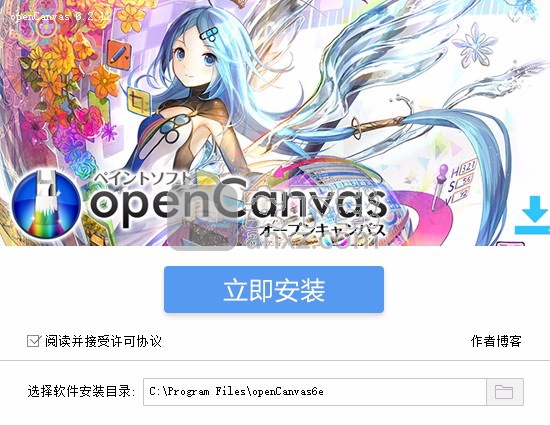
3、同意上述协议条款,然后继续安装应用程序,点击同意按钮即可
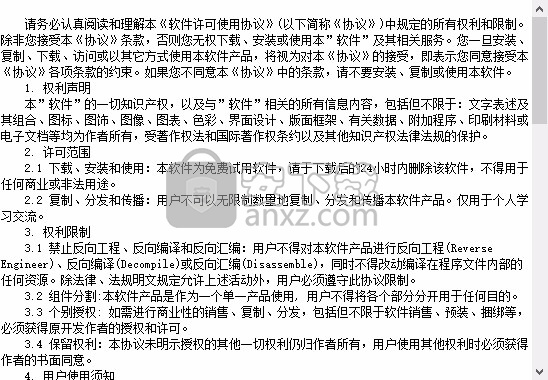
4、可以根据自己的需要点击浏览按钮将应用程序的安装路径进行更改
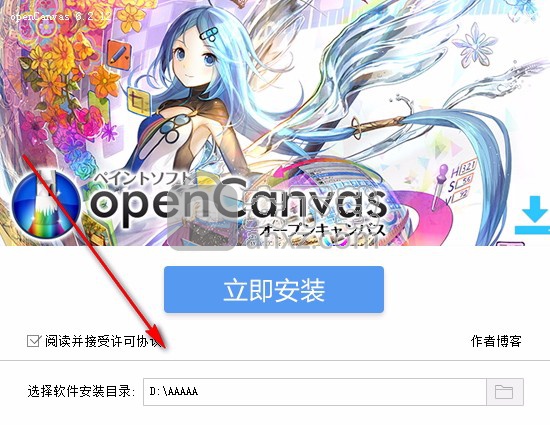
5、弹出应用程序安装进度条加载界面,只需要等待加载完成即可
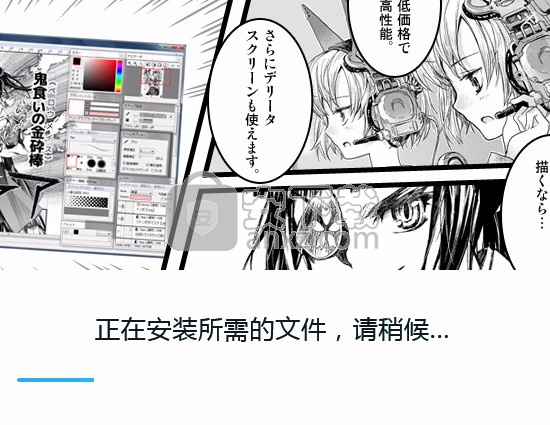
6、根据提示点击安装,弹出程序安装完成界面,点击完成按钮即可
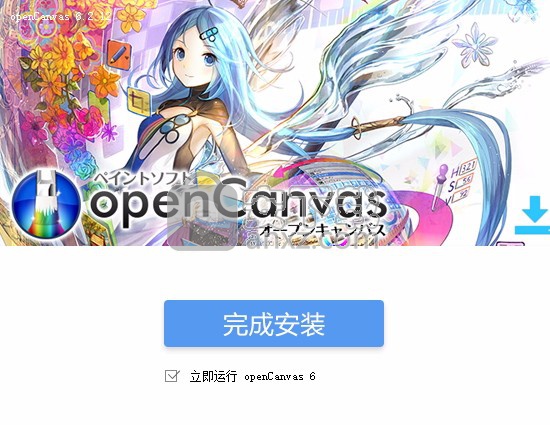
官方教程
画笔工具选项,在画布上绘制
笔尖预览”使用当前工具设置进行绘制时显示预览。
笔画预览”使用当前工具设置进行绘图时显示预览。
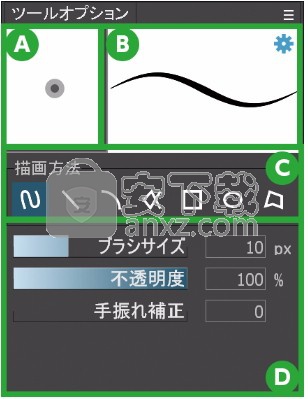
单击笔划预览右上方的齿轮图标,以显示笔刷的“高级”设置。
通过设置各种选项,您可以自由创建原始画笔。
默认情况下,所有150个笔刷都是通过编辑这些详细设置而创建的。
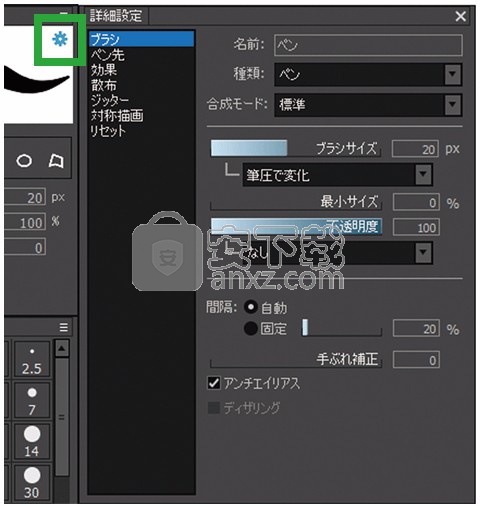
如何画
通过选择绘制方法,可以绘制直线和圆。您可以在按住Shift,Alt和Ctrl的同时通过绘制来固定角度和比率。
手绘”默认设置。通常,选择“手绘”并绘制。
单线图”绘制一条直线。
曲线图”绘制曲线。
绘制多条线”每次单击时,都会绘制一条直线。
矩形图”绘制一个矩形。
椭圆绘图”画一个圆。
绘制多边形”绘制一个以点击点为顶点的多边形。
区根据笔设置而变化。“画笔大小”,“不透明度”和“图像稳定”是常见的项目。
共同的项目
画笔大小”调整画笔的大小
不透明度”调节刷的不透明度
图像稳定”将图像稳定的值设置为0到32。值越大,图像稳定度越强。类型“喷枪”
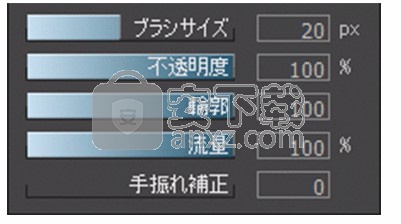
设置“轮廓”模糊的级别。设置流量强度。输入``透明水彩''
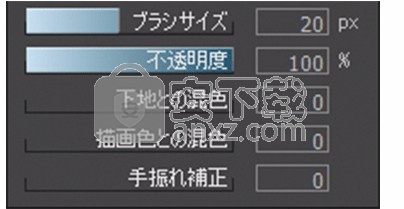
与背景混合”绘图期间周围颜色的影响程度。“与绘图颜色混合”混合颜色时绘图颜色的影响程度。输入“模糊”,“指尖”
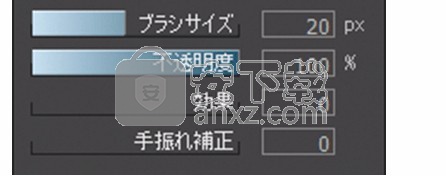
效果”调整效果的强度。刷“高级”进阶设定:笔刷
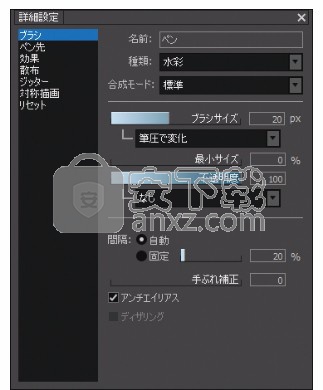
名称”您可以设置画笔的名称。
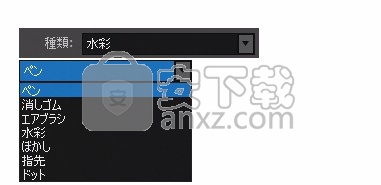
类型”
您可以从“笔”,“橡皮擦”,“喷枪”,“水彩”,“模糊”,“指尖”和“点”中选择画笔类型。功能根据画笔的类型而变化。

合成模式”绘图时,可以从23种构图模式中进行选择。选择“标准”作为普通图纸。

画笔大小/最小大小”
设置图纸尺寸和最小画笔尺寸。画笔大小可以从“无”,“随压力变化”和“随速度变化”中选择。

不透明度”设置不透明度。您可以选择“无”或“用笔压更改”。

间隔/稳定器/抗锯齿/抖动”
设置画笔间距,图像稳定强度,抗锯齿开/关和抖动开/关。可以通过关闭抗锯齿功能来设置抖动。进阶设定:笔尖

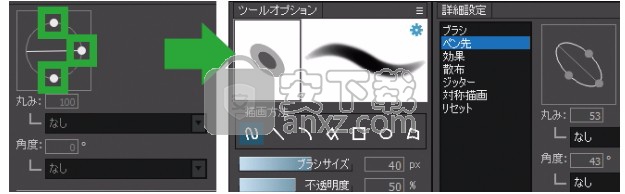
您可以通过操作绿色方框来调整笔尖的形状。更改形状后,工具选项窗口中的笔尖预览也会更改。
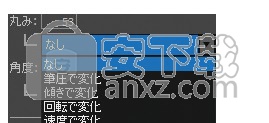
圆度”
对于“圆度”,可以从下拉菜单中选择“无”,“用笔压更改”,“用倾斜度更改”,“用旋转更改”,“用速度更改”。
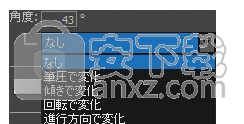
角度”
对于“角度”,可以从下拉菜单中选择“无”,“用笔压力更改”,“用倾斜更改”,“随旋转更改”,“随行进方向更改”。

位图”通过设置位图(图像),可以绘制为位图画笔。

单击“添加”以设置位图图像。您可以设置多个。
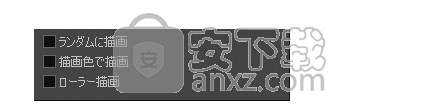
您可以打开/关闭三个项目:“随机绘制”,“使用绘制颜色绘制”和“滚轴绘制”。
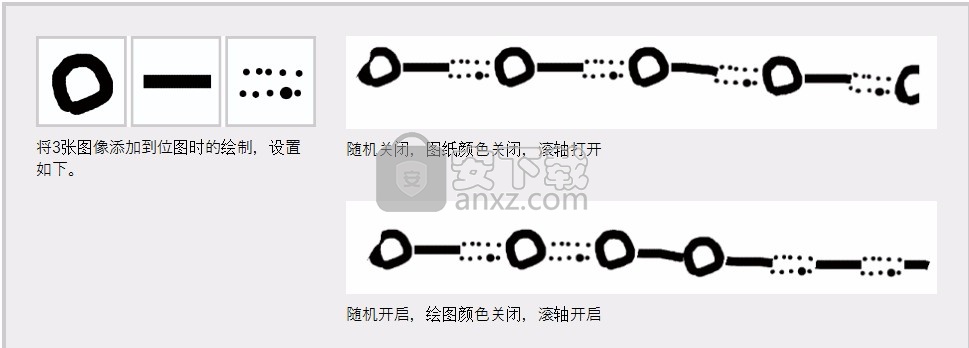
将3张图像添加到位图时的绘制,设置如下。

随机关闭,图纸颜色关闭,滚轴打开

随机开启,绘图颜色关闭,滚轴开启高级设置:效果
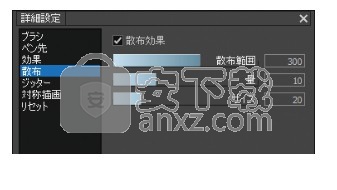
“流量”
设置阴影强度。您可以从下拉菜单中选择“无”或“用笔压更改”。
``与底色混合''绘制过程中周围颜色的影响程度。
“带有图形颜色的颜色混合”混合颜色时图纸颜色的影响程度。

混合颜色根据设置而变化。进阶设定:分散
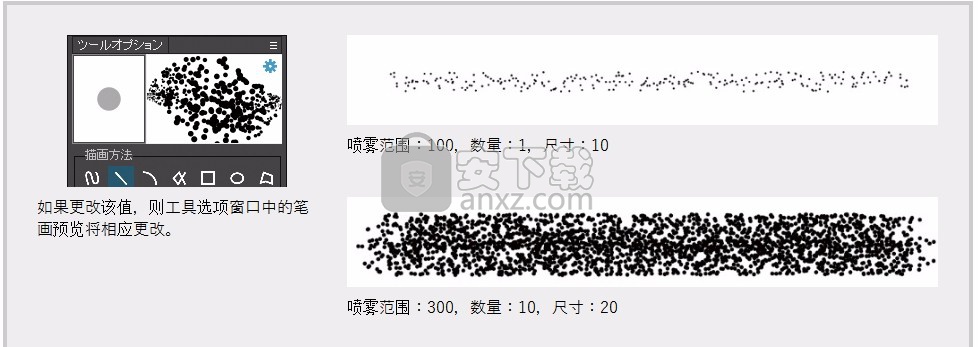
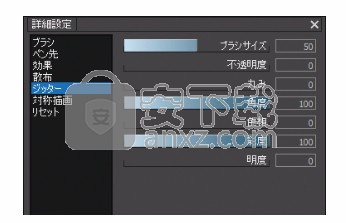
使用“喷涂”,您可以像喷涂一样喷涂和绘制笔尖。选中“喷涂效果”以使用喷涂。
“喷涂范围/数量/大小”调整每个项目的值以确定应用量。

如果更改该值,则工具选项窗口中的笔画预览将相应更改。
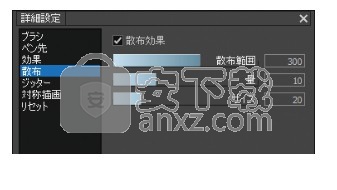
喷雾范围:100,数量:1,尺寸:10

喷雾范围:300,数量:10,尺寸:20高级设置:抖动
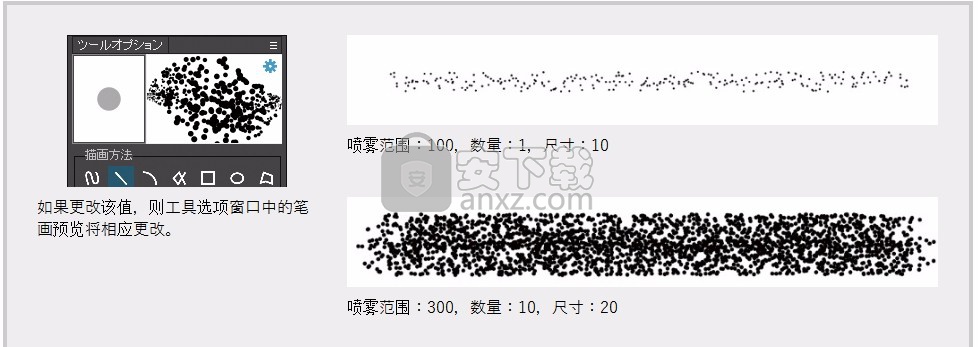
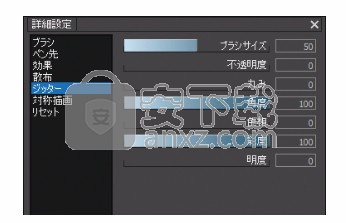
抖动会随机波动数值。通过调整各项的参数和数值,可以在笔尖上添加抖动效果。您可以在工具选项窗口的笔画预览中查看结果。
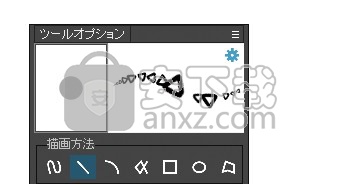
为简单起见,让我们使用三角图像为位图笔刷添加抖动(强度100)。
“无抖动”
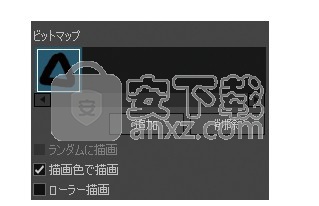
“画笔大小”随机更改画笔大小

“不透明度”不透明度随机变化

“圆度”随机更改笔尖的长宽比

“角度”随机改变角度

色相色相随机变化

“饱和度”饱和度随机变化

“亮度”随机更改亮度

进阶设定:对称绘图

通过选中启用“对称图形”。
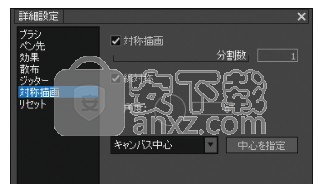
如果选中,则为“线对称”,如果未选中,则为“旋转对称”。

选择“对称图”时,将激活快捷方式控件“指定对称图的中心”。线对称
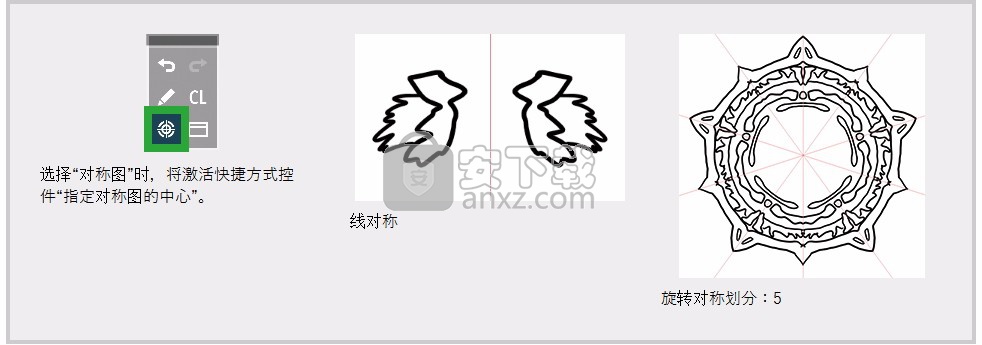
旋转对称划分:5进阶设定:重设,将当前画笔和所有画笔恢复为默认设置。
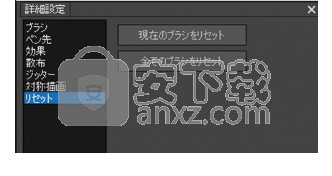
人气软件
-

CAXA EXB浏览器(CAXA电子图板) 14.74 MB
/简体中文 -

NIS-Elements Viewer(图像软件分析平台) 123.33 MB
/简体中文 -

云图图纸管理系统 87.6 MB
/简体中文 -
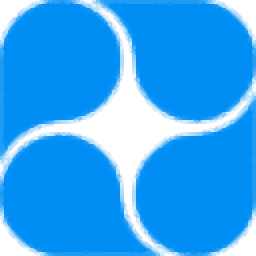
青墨素材管理器 61.6 MB
/简体中文 -

ACDsee(相片管理器) 22.1 MB
/简体中文 -

PixFiler(照片管理软件) 6.66 MB
/简体中文 -

KUSO Exif Viewer(照片信息查看器) 3.10 MB
/英文 -

九云图片管理 107 MB
/简体中文 -
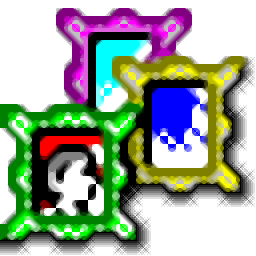
Photofamily(电子相册王) 26.40 MB
/简体中文 -
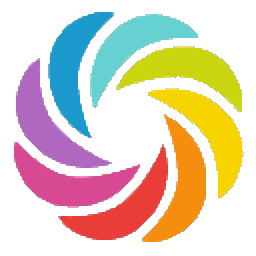
amazing carousel enterprise(网站轮播图片制作工具) 22.5 MB
/简体中文


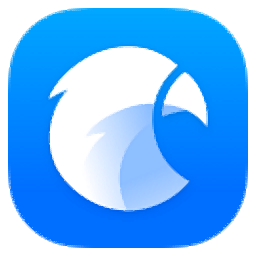 Eagle(图片管理必备工具) v3.0.42
Eagle(图片管理必备工具) v3.0.42  Billfish(免费图片素材管理软件) v3.0.32.10
Billfish(免费图片素材管理软件) v3.0.32.10 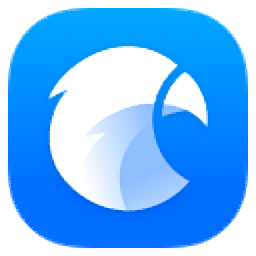 Eagle图片管理软件 v3.0.42
Eagle图片管理软件 v3.0.42  SwayAlbum Express (相册快车)V2.0
SwayAlbum Express (相册快车)V2.0 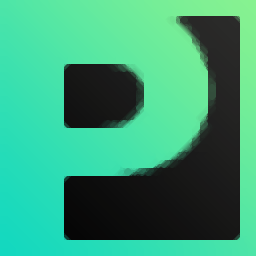 MAGIX Photo Manager(数字图像管理软件) v13.1.1.12
MAGIX Photo Manager(数字图像管理软件) v13.1.1.12  Corel AfterShot Pro 2 v2.1.2.10
Corel AfterShot Pro 2 v2.1.2.10